“ เมื่อมีสิ่งผิดปกติ ให้ไปทางซ้าย" พวกเขากล่าว
พูดเล่นๆ หากเราพูดถึงทางเทคนิค "ซ้าย" ในสถานการณ์นี้คือเซฟโหมด การเปลี่ยนเข้าสู่โหมดปลอดภัยช่วยแก้ปัญหาด้านเทคนิคของเราได้เกือบครึ่ง เช่นเดียวกับ Outlook เช่นกัน เมื่อใดก็ตามที่ Outlook โหลดไม่สำเร็จ เราขอแนะนำให้ผู้ใช้เปลี่ยนไปใช้เซฟโหมด
ดังนั้น บทความนี้จะแสดงภาพประกอบทีละขั้นตอนเกี่ยวกับวิธีเริ่ม Outlook ในเซฟโหมดสำหรับ Windows รุ่นต่างๆ:
เริ่ม Outlook ในเซฟโหมดโดยใช้ปุ่มควบคุม (ทุกเวอร์ชัน)
ข้อได้เปรียบที่สำคัญของวิธีนี้คือ Windows และ Outlook ทุกเวอร์ชันรองรับเช่นกัน คุณเพียงแค่ต้องกดปุ่มควบคุมบนแป้นพิมพ์ค้างไว้ในขณะที่คลิกไอคอน Outlook บนเดสก์ท็อป ทันทีที่คุณกดปุ่มควบคุม Outlook จะตรวจหาโดยอัตโนมัติและจะแสดงข้อความยืนยันดังนี้

เริ่ม Outlook ในเซฟโหมดบน Windows 10
ใน windows 10 ให้แตะช่องค้นหาบนแถบงานแล้วพิมพ์ “Outlook.exe/safe”
เริ่ม Outlook ในเซฟโหมดบน Windows 8
วิธีการสลับไปยังเซฟโหมดสำหรับ Windows 8 ยังคงเหมือนกับ Windows 7 ไม่มากก็น้อย เปิดหน้าจอเริ่มต้น พิมพ์ “outlook.exe/safe” แล้วกด Enter
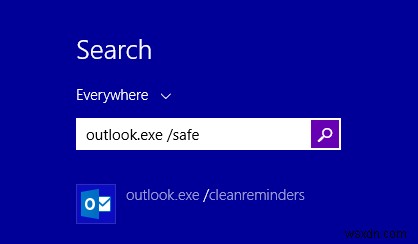
เริ่ม Outlook ในเซฟโหมดบน Windows 7 หรือ vista
หากคุณใช้ windows 7 หรือ Vista คุณเพียงแค่เปิดเมนูเริ่มต้นแล้วพิมพ์ "outlook.exe/safe" เพื่อเข้าสู่เซฟโหมดของ Outlook

วิธีสร้างทางลัดเพื่อเข้าสู่เซฟโหมด?
คุณยังสามารถสร้างทางลัดบนเดสก์ท็อปสำหรับการสลับเข้าสู่โหมดปลอดภัยได้โดยตรง นี่คือขั้นตอนด่วน:
- ขั้นแรก คุณต้องกำหนดตำแหน่งของไฟล์ outlook.exe ส่วนใหญ่คุณจะพบได้จาก C:Program Files\Microsoft Office\Office
- เมื่อคุณพบไฟล์แล้ว เราจำเป็นต้องสร้างสวิตช์โหมดปลอดภัยสำหรับไฟล์ปฏิบัติการ เพื่อป้องกันการพิมพ์ที่โหลดจำนวนมากในแต่ละครั้งที่คุณต้องการเข้าถึงโหมดปลอดภัย
- คลิกขวาบนพื้นที่ว่างของเดสก์ท็อปแล้วเลือก "ทางลัดใหม่" จากเมนูบริบท
- เรียกดูเส้นทางตำแหน่งของไฟล์ outlook.exe
- เว้นวรรคก่อน " /safe" นอกจากนี้ เส้นทางควรเป็น C:Program Files\Microsoft Office\Office\outlook.exe” \safe
- คลิกถัดไปและตั้งชื่อทางลัดสำหรับการเข้าถึงในอนาคต
- แตะที่เสร็จสิ้น
เราหวังว่าบทความนี้จะช่วยคุณเปลี่ยน Outlook ในเซฟโหมด!


